iOS 18 এর উল্লেখযোগ্য বৈশিষ্ট্যগুলির মধ্যে একটি হল অ্যাপ আইকনের রঙগুলিকে আলাদা আলো এবং অন্ধকার মোডে প্রদর্শনের জন্য কাস্টমাইজ করার ক্ষমতা, এবং ব্যবহারকারীরা এমনকি তাদের সমস্ত অ্যাপ আইকনকে একটি কাস্টম রঙের স্কিম ব্যবহার করতে বাধ্য করতে পারেন। তাহলে আপনি কীভাবে এই বৈশিষ্ট্যটির সুবিধা নেবেন? আসুন নীচের নির্দেশিকা থেকে জেনে নেওয়া যাক।
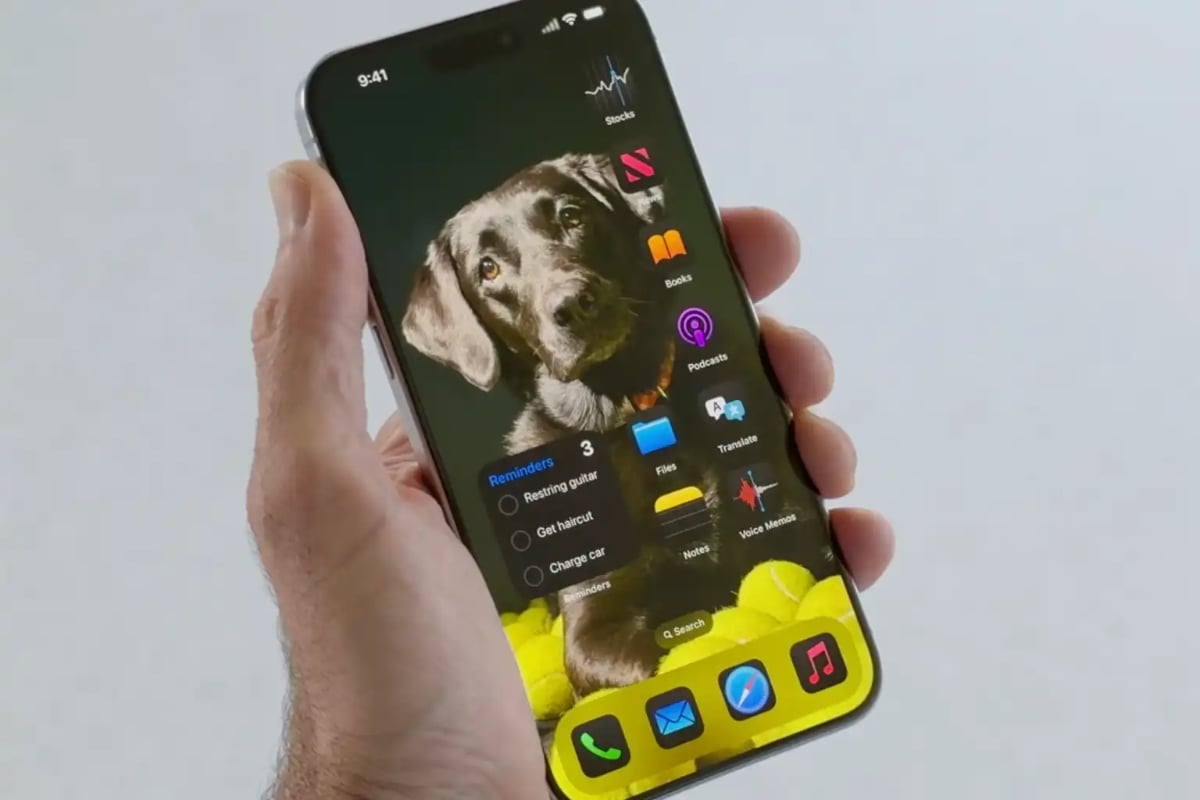
iOS 18 আরও আকর্ষণীয় কাস্টমাইজেশন বিকল্প অফার করে।
আইকনগুলির চেহারা পরিবর্তন করতে, অ্যাপ আইকনবিহীন জায়গায় হোম স্ক্রিনে কয়েক সেকেন্ড ধরে টিপে ধরে রাখুন। অ্যাপটি নড়বে এবং প্রতিটি আইকনের উপরের বাম কোণে একটি ডিলিট বোতাম (-) প্রদর্শন করবে। এটি হোম স্ক্রিন এডিটিং মোড, যেখানে ব্যবহারকারীরা সহজেই অ্যাপ এবং উইজেট আইকনগুলি সরাতে বা মুছে ফেলতে পারবেন।
উপরের বাম কোণে Edit বোতামে ক্লিক করুন, এবং একটি পপ-আপ মেনু প্রদর্শিত হবে যেখানে Add Widget এবং Customize দেখানো হবে। Customize নির্বাচন করুন। স্ক্রিনের নীচে, আপনি অ্যাপ এবং উইজেট নিয়ন্ত্রণ দেখতে পাবেন যেখানে আপনি ছোট বা বড় (লেবেলবিহীন) আইকনগুলির মধ্যে স্যুইচ করতে পারেন এবং সেগুলি কীভাবে প্রদর্শিত হবে তা চয়ন করতে পারেন।

iOS 18-এ ব্যবহারকারীরা যে অ্যাপের রঙের বিকল্পগুলি বেছে নিতে পারেন।
- স্বয়ংক্রিয়: আপনার আইফোন বর্তমানে যে মোড ব্যবহার করছে তার সাথে মিল রেখে হালকা এবং অন্ধকার মোডের মধ্যে স্যুইচ করে, যা তাদের জন্য খুবই কার্যকর যাদের আইফোন সূর্যাস্তের সময় অন্ধকার মোডে সেট করা থাকে।
- অন্ধকার: সর্বদা আইকনগুলিকে অন্ধকার মোডে রাখতে বাধ্য করুন।
- আলো: সর্বদা হালকা মোড আইকনগুলিকে জোর করে চাপ দিন।
- রঙিন: সমস্ত অ্যাপ এবং উইজেটের রঙ ওভাররাইড করতে একটি কাস্টম রঙ চয়ন করুন। এর জন্য ডেভেলপারের সহায়তার প্রয়োজন হয় না।
ডার্ক মোড আইকনগুলি সব অ্যাপে সমর্থিত নয়; তবে, ডেভেলপারদের ডার্ক মোড আইকন সংজ্ঞায়িত করার জন্য নতুন API ব্যবহার করতে হবে। এটি সমস্ত অ্যাপল অ্যাপ জুড়ে কাজ করবে এবং iOS 18 প্রকাশের পরে সম্ভবত অনেক তৃতীয় পক্ষের অ্যাপগুলিতে ডার্ক মোড আইকন অন্তর্ভুক্ত করার জন্য আপডেট করা হবে। যদি কোনও মোড নির্বাচন করা হয় এবং পছন্দ না হয়, তাহলে ব্যবহারকারীরা কেবল উপরে উল্লিখিত মেনুতে ফিরে যেতে পারেন এবং একটি ভিন্ন মোড নির্বাচন করতে পারেন।
[বিজ্ঞাপন_২]
সূত্র: https://thanhnien.vn/cach-thay-doi-mau-bieu-tuong-ung-dung-ios-18-tren-man-hinh-chinh-185240627130355743.htm


![[ছবি] লং থান বিমানবন্দরে দুটি ফ্লাইট সফলভাবে অবতরণ এবং উড্ডয়ন করেছে।](/_next/image?url=https%3A%2F%2Fvphoto.vietnam.vn%2Fthumb%2F1200x675%2Fvietnam%2Fresource%2FIMAGE%2F2025%2F12%2F15%2F1765808718882_ndo_br_img-8897-resize-5807-jpg.webp&w=3840&q=75)








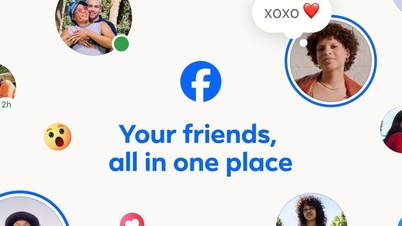
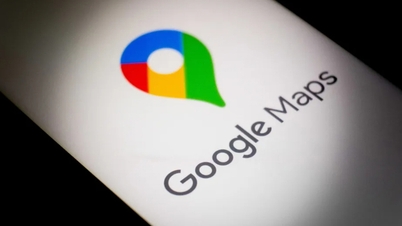

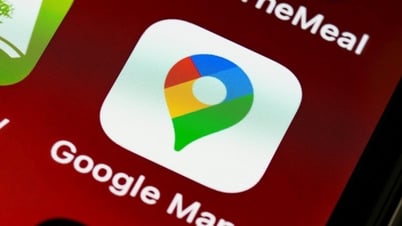

























































































মন্তব্য (0)